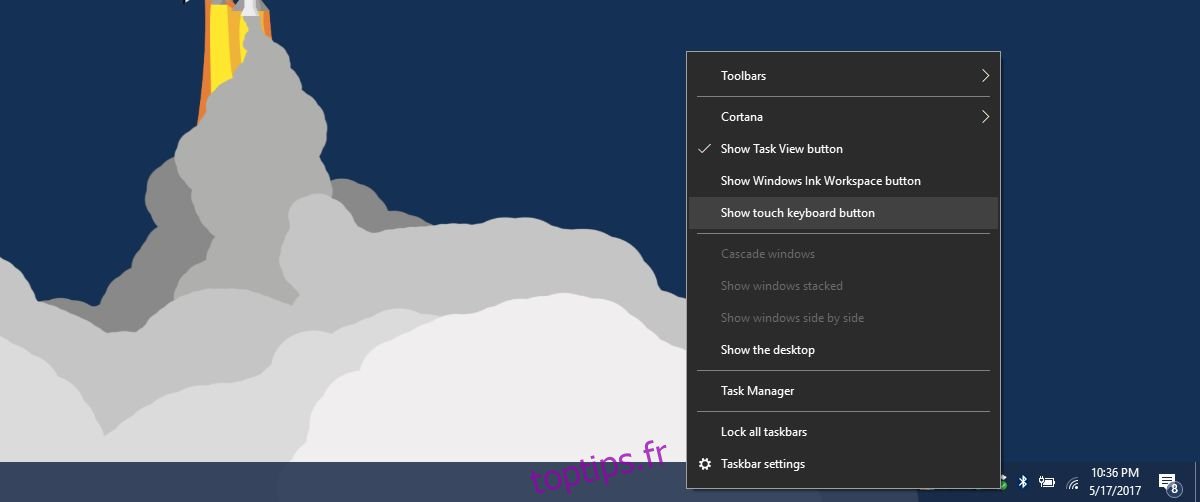Windows prend depuis longtemps en charge quelques emoji de base. Dans Windows 10, ils ont reçu un peu plus d’attention. Le clavier à l’écran de Windows 10 vous permet d’insérer des emoji, mais il est préférable de l’utiliser sur une tablette. Ce n’est même pas génial ou accessible si vous utilisez un appareil à écran tactile. Si vous êtes sur un bureau, ce clavier à l’écran est d’autant plus gênant si vous souhaitez utiliser Emoji dans Windows 10. Cela dit, c’est certainement une façon d’insérer des emoji.
Utiliser Emoji dans Windows 10 – Clavier à l’écran
Cliquez avec le bouton droit sur la barre des tâches et sélectionnez «Afficher le bouton du clavier tactile» dans le menu contextuel. Cela ajoutera une icône de clavier dans la barre d’état système. Il devrait être juste à côté de la date et de l’heure. Cliquez dessus pour ouvrir le clavier tactile.
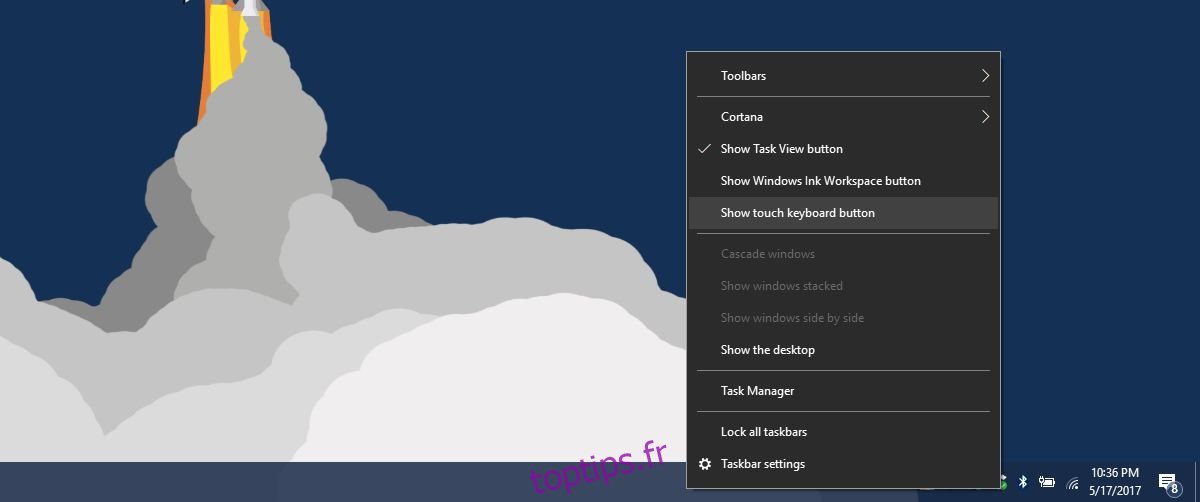
Le clavier tactile a un bouton emoji à gauche de la barre d’espace. Appuyez ou cliquez dessus. La disposition du clavier passera à la disposition des emoji. Vous pouvez parcourir les différentes catégories d’emojis et cliquer sur celle que vous souhaitez utiliser.
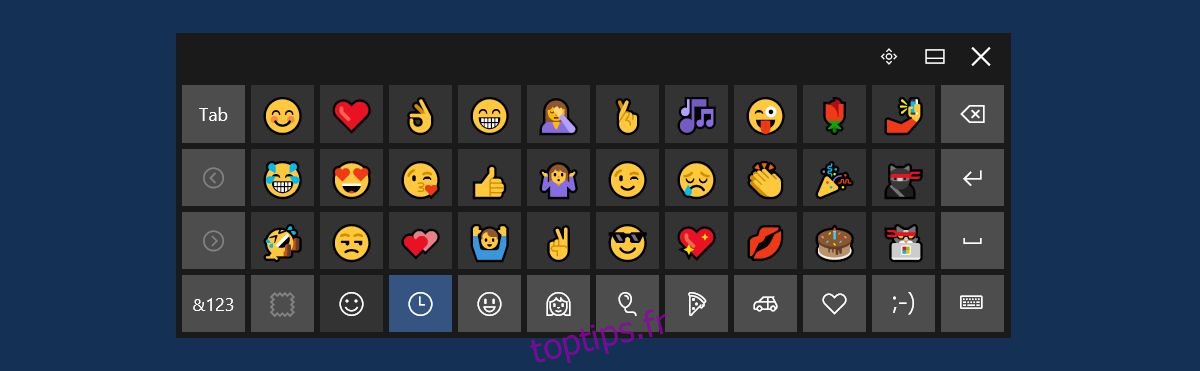
Utiliser Emoji dans Windows 10 – WinMoji
Le clavier tactile n’est pas le moyen le plus pratique d’utiliser les emojis dans Windows 10. D’une part, si vous passez à un clavier physique, le clavier tactile se fermera automatiquement. Vous devrez l’ouvrir à nouveau chaque fois que vous souhaitez insérer des emoji. Une bien meilleure façon d’insérer des emoji est d’utiliser une application appelée WinMoji.
WinMoji est une application open-source gratuite qui existe uniquement pour faciliter l’utilisation des emoji sous Windows. Téléchargez, installez et exécutez l’application. Il vous donne la liste de tous les emoji pris en charge sous Windows. Cliquez sur un emoji pour le copier dans votre presse-papiers.
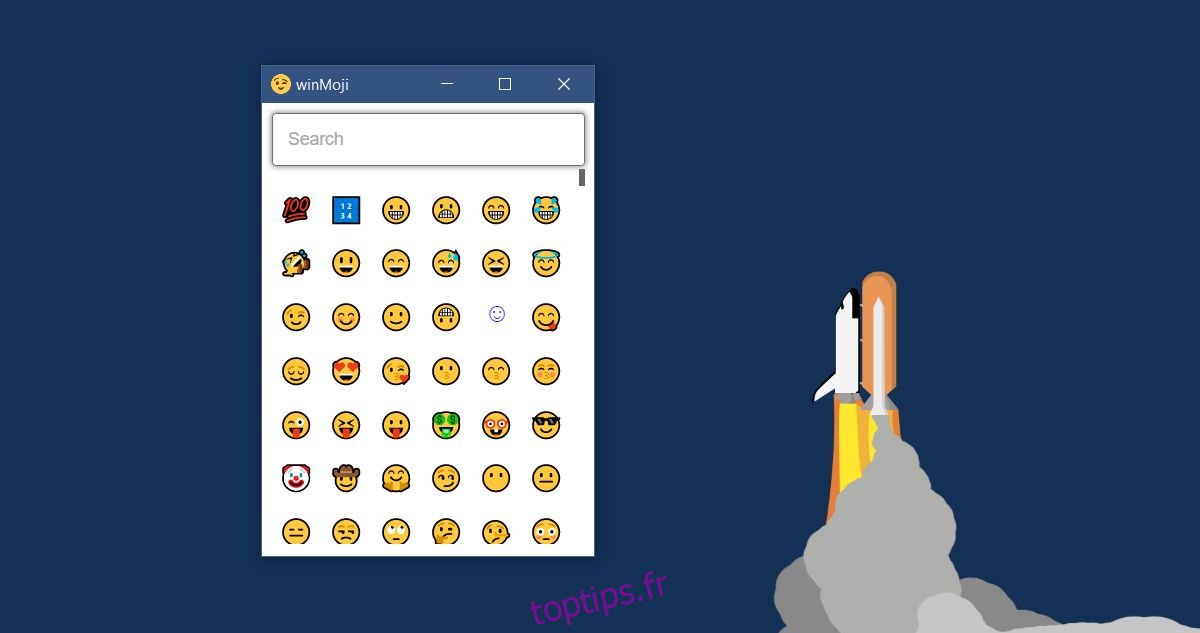
Vous pouvez ensuite le coller dans n’importe quelle application. Le rendu de l’emoji dépend de l’application dans laquelle vous le collez. Par exemple, l’emoji s’affichera parfaitement dans votre navigateur mais aura un aspect très différent dans une application comme le Bloc-notes.
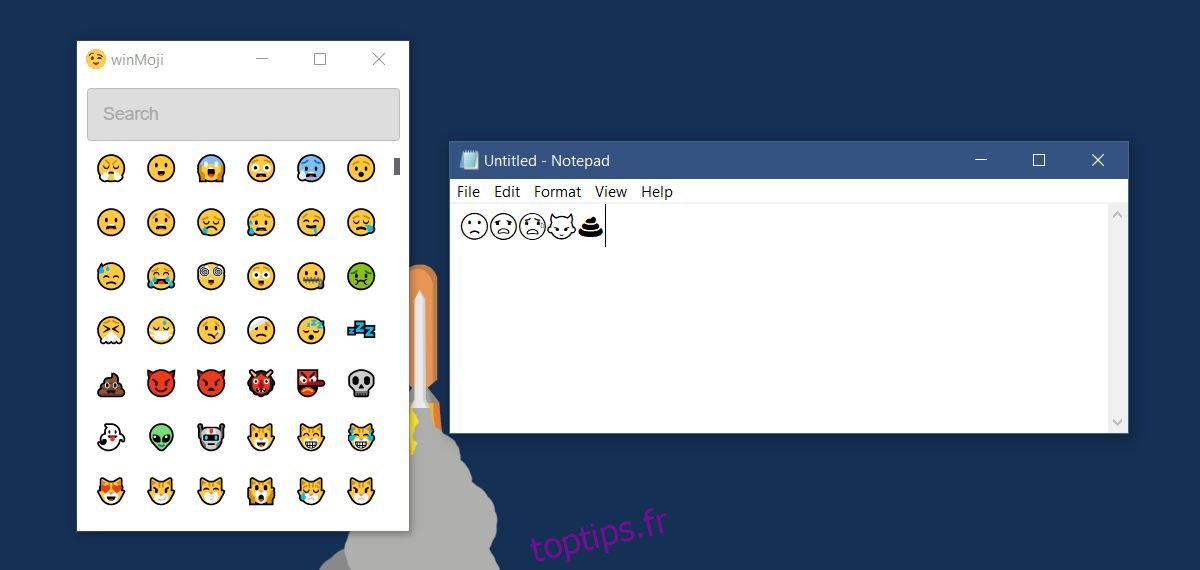
WinMoji a une barre de recherche qui facilite la recherche de l’emoji que vous souhaitez utiliser. L’application ne divise pas les emoji dans leurs catégories habituelles, ce qui rend la barre de recherche nécessaire. Malheureusement, la barre de recherche ne fonctionne pas très bien. Il a pu trouver l’emoji triste lorsque nous avons tapé «sa» dans la barre de recherche, mais n’a montré aucun résultat lorsque nous avons tapé «triste».
Entre l’application et le clavier tactile, aucun des deux ne présente une méthode facile à utiliser pour insérer des emoji. Les deux méthodes ont leurs propres problèmes. C’est essentiellement une fonctionnalité que Microsoft doit améliorer.